- ผู้เขียน Jason Gerald [email protected].
- Public 2023-12-16 11:42.
- แก้ไขล่าสุด 2025-01-23 12:49.
การออกแบบสามารถพิมพ์ลงบนเสื้อยืดผ่านกระบวนการต่างๆ กระบวนการนี้สามารถทำได้ง่าย ๆ หลังจากการฝึกฝน การพิมพ์แบบโอนย้ายเป็นทางเลือกที่ดีสำหรับโปรเจ็กต์แบบครั้งเดียว การพิมพ์สกรีนต้องใช้อุปกรณ์พิเศษมากกว่า แต่อนุญาตให้พิมพ์จำนวนมากได้ Inkodye เป็นอีกทางเลือกหนึ่งสำหรับเสื้อยืดลายพิมพ์เดียวที่ทำงานได้ดีกว่าการรีดรูปภาพลงบนเสื้อยืด
ขั้นตอน
วิธีที่ 1 จาก 3: การพิมพ์บนกระดาษถ่ายโอน
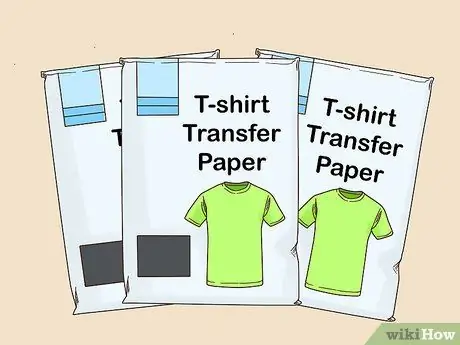
ขั้นตอนที่ 1. ซื้อกระดาษโอน
กระดาษถ่ายโอนสามารถพบได้ที่อุปกรณ์สำนักงานหรือร้านขายกระดาษเครื่องพิมพ์ กระดาษทรานเฟอร์มีสองประเภท ประเภทหนึ่งสำหรับเสื้อผ้าสีขาวหรือสีพาสเทล และอีกประเภทสำหรับเสื้อผ้าสีเข้ม
- กระดาษถ่ายโอนส่วนใหญ่จะมีขนาดเท่ากับกระดาษพิมพ์ทั่วไป (ขนาด Letter หรือ A4 ขึ้นอยู่กับประเทศของคุณ) ก่อนซื้อขนาดผิดปกติ ตรวจสอบให้แน่ใจว่ากระดาษใช้ได้กับเครื่องพิมพ์ของคุณ
- กระดาษทรานเฟอร์แบบสว่างสามารถใช้ได้กับเสื้อยืดสีขาวหรือสีสดใส
- กระดาษทรานเฟอร์สีเข้มใช้กับเสื้อที่มีสีเข้มได้
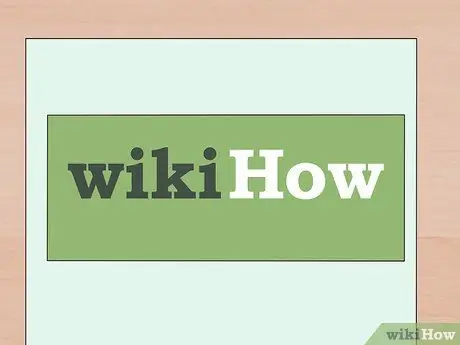
ขั้นตอนที่ 2. เลือกรูปภาพ
คุณสามารถใช้รูปภาพที่อยู่ในคอมพิวเตอร์ของคุณได้
หากภาพที่คุณต้องการพิมพ์อยู่ในรูปแบบที่จับต้องได้ จะต้องสแกนและบันทึกลงในคอมพิวเตอร์ในรูปแบบ jpeg มิฉะนั้น ให้ถ่ายภาพและส่งไฟล์ดิจิทัลไปยังคอมพิวเตอร์ของคุณ

ขั้นตอนที่ 3 สะท้อนภาพเพื่อให้ได้เสื้อยืดที่มีสีสันสดใส
กระดาษถ่ายโอนสำหรับกระดาษสีสดใสสร้างภาพสะท้อนบนเสื้อ มองหาตัวเลือกการตั้งค่า "ย้อนกลับ" หรือ "มิเรอร์" ในหน้าต่างตัวเลือกการพิมพ์ หรือกลับภาพด้วย MS Paint หรือโปรแกรมปรับแต่งภาพอื่น หากคุณข้ามขั้นตอนนี้ ข้อความทั้งหมดในรูปภาพจะไม่สามารถอ่านได้
- อย่ากลับภาพหากใช้กระดาษทรานเฟอร์สำหรับเสื้อยืดสีเข้ม กระดาษถ่ายโอนนี้จะถ่ายโอนรูปภาพตามที่ปรากฏ
- หากคุณไม่แน่ใจว่าการตั้งค่าได้ทำให้ภาพกลับด้าน ให้รันการทดสอบการพิมพ์บนกระดาษธรรมดา ภาพพิมพ์ทดสอบควรกลับด้านตามต้องการ

ขั้นตอนที่ 4 พิมพ์การออกแบบของคุณลงบนกระดาษ
ก่อนพิมพ์ ให้ตรวจสอบรีวิวเพื่อให้แน่ใจว่าขนาดภาพพอดีกับกระดาษ หากมีขนาดใหญ่เกินไป ให้เลือก "พอดีกับขนาด" ในตัวเลือกการพิมพ์ หรือลดขนาดด้วยโปรแกรมปรับแต่งภาพ
- เมื่อพิมพ์ด้วยกระดาษถ่ายโอน คุณต้องใช้แท่นพิมพ์ที่เหมาะสม เช่น อิงค์เจ็ท
- หากกระดาษถ่ายโอนทั้งสองด้านดูแตกต่าง ให้พิมพ์บนด้านว่าง ด้านหนึ่งอาจมีโลโก้หรือการออกแบบหรือเครื่องวัดอุณหภูมิพิมพ์อยู่
- เปลี่ยนเป็นโหมด "แนวนอน" หากความกว้างของภาพมากกว่าความสูง
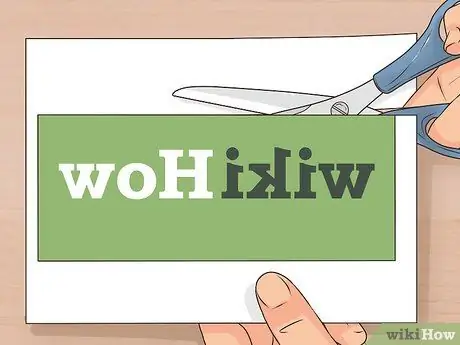
ขั้นตอนที่ 5. ครอบตัดรูปภาพ
กระดาษที่เหลือรอบๆ ภาพจะปรากฏเป็นแผ่นฟิล์มบางๆ บนเสื้อ ในการสร้างภาพเสื้อยืดที่สะอาดตา ให้ตัดภาพออกจากกระดาษ
สำหรับการตัดที่แม่นยำ ให้ใช้ไม้บรรทัดและมีด Exacto
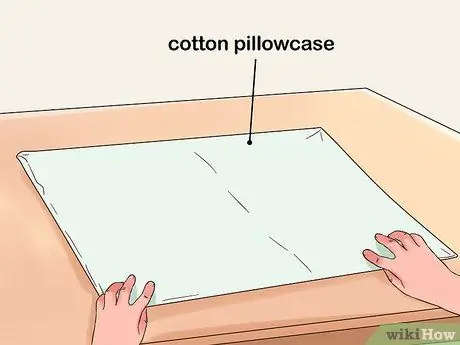
ขั้นตอนที่ 6. คลุมพื้นผิวที่แข็งและเรียบด้วยปลอกหมอนผ้าฝ้าย
ทำความสะอาดโต๊ะแล้วเช็ดให้แห้งถ้าจำเป็น กระจายปลอกหมอนผ้าฝ้ายลงบนโต๊ะให้กว้างเท่าพื้นที่ของภาพที่จะพิมพ์ลงบนเสื้อยืด
- โต๊ะรีดผ้าส่วนใหญ่ไม่เหมาะสำหรับการใช้งานเนื่องจากมีแท่งเหล็กหรือตะแกรงบนพื้นผิว
- ใช้พื้นผิวที่ทนความร้อน ห้ามรีดบนโต๊ะพลาสติก สามารถใช้เขียงได้
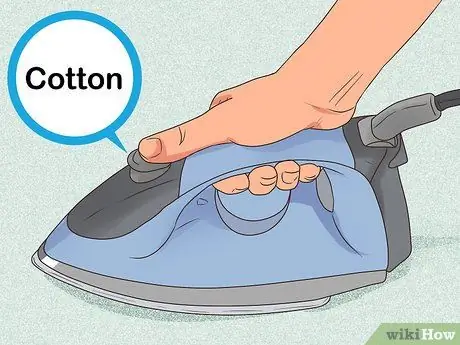
ขั้นตอนที่ 7 เตรียมเตารีดของคุณ
ตรวจสอบคำแนะนำที่มาพร้อมกับกระดาษถ่ายโอน และค้นหาวิธีที่เหมาะกับผลิตภัณฑ์ของคุณมากที่สุด หากไม่มีข้อเสนอแนะ ให้เลือก "ผ้าฝ้าย" หรือหลังจากอุณหภูมิสูง เลือก "แห้ง" (แห้ง) หรือปิดเตารีดไอน้ำ เทน้ำออกจากเตารีด ปล่อยให้เตารีดร้อนสักสองสามนาที
เพื่อผลลัพธ์ที่ดีที่สุด ให้ใช้เตารีดที่ใช้พลังงานอย่างน้อย 1,200 วัตต์

ขั้นตอนที่ 8. รีดเสื้อของคุณ
วางเสื้อยืดไว้บนปลอกหมอน รีดจนเสื้อเรียบสนิท รอยยับและรอยยับทั้งหมดจะปรากฏบนกระดาษถ่ายโอน
ซักและเช็ดเสื้อยืดให้แห้งก่อนหากจำเป็น

ขั้นตอนที่ 9. วางกระดาษไว้บนเสื้อ
หากกระดาษถ่ายโอนที่ใช้สำหรับเสื้อยืดมีความสว่าง ให้วางกระดาษโดยคว่ำหน้าลง หากกระดาษถ่ายโอนสำหรับเสื้อยืดสีเข้ม ให้วางรูปภาพโดยหงายหน้าขึ้น จัดรูปภาพให้ตรงกับขอบเสื้อผู้หญิงตอนหน้าอกเพื่อให้พอดีตรงกลาง
เนื่องจากภาพคว่ำลง ภาพบนเสื้อที่โอนจะไม่กลับด้าน

ขั้นตอนที่ 10. รีดภาพลงบนเสื้อ
กดเตารีดให้แน่นกับเสื้อผ้าด้วยมือทั้งสองข้างเพื่อให้แรงกดแน่น
- รีดรูปภาพเป็นเวลา 30 วินาทีถึงหลายนาที ขึ้นอยู่กับคำแนะนำที่มาพร้อมกับกระดาษถ่ายโอน
- เตารีดถูกเคลื่อนย้ายอย่างต่อเนื่องเพื่อให้แน่ใจว่ามีการกระจายความร้อนไปยังทุกส่วนของกระดาษอย่างสม่ำเสมอ
- กระดาษถ่ายโอนบางชนิดมีตัวบ่งชี้อุณหภูมิที่จะเปลี่ยนแปลงเมื่อบริเวณนั้นร้อนเพียงพอ
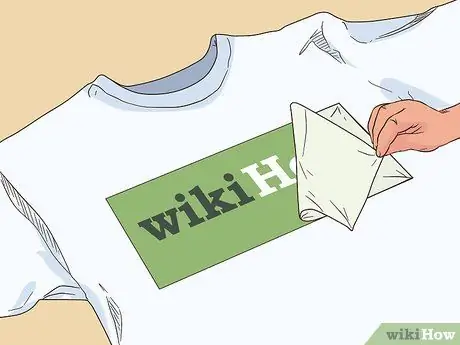
ขั้นตอนที่ 11 ปล่อยให้พื้นที่รีดผ้าเย็นลงและลอกกระดาษออก
ปล่อยให้เย็นสักครู่จนกว่ากระดาษจะมีอุณหภูมิห้อง
ลอกกระดาษออกเพื่อแสดงภาพด้านล่าง
วิธีที่ 2 จาก 3: การถ่ายโอนภาพด้วยการพิมพ์สกรีนภาพถ่ายอิมัลชัน
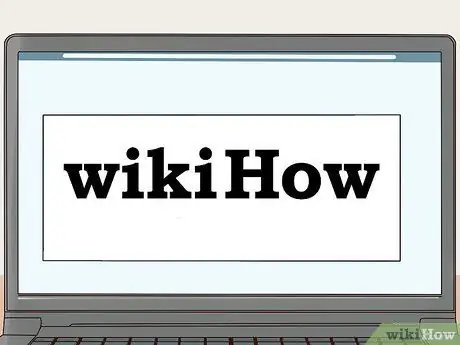
ขั้นตอนที่ 1. เลือกภาพขาวดำ
คุณต้องใช้ภาพขาวดำเพราะสีดำจะบังแสง ดังนั้นการออกแบบจึงปรากฏบนซิลค์สกรีนของคุณ
วิธีนี้สามารถพิมพ์ภาพสีดำลงบนเสื้อยืดของคุณได้เท่านั้น หากรูปภาพมีสีอื่น ให้แปลงเป็นขาวดำโดยใช้ Microsoft Word, Photoshop หรือโปรแกรมปรับแต่งรูปภาพอื่น
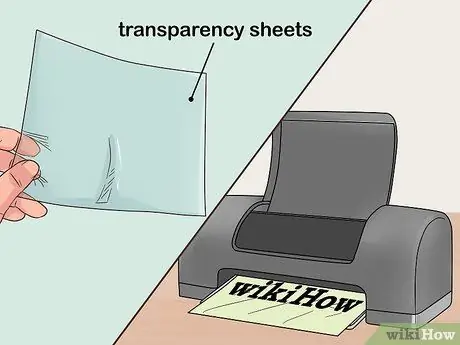
ขั้นตอนที่ 2. พิมพ์ภาพลงบนแผ่นใส
คุณสามารถซื้อกระดาษอะซิเตทจากร้านขายอุปกรณ์การพิมพ์สกรีนแบบพิเศษได้ แต่แผ่นใสแบบใสจากร้านขายอุปกรณ์สำนักงานก็ใช้ได้เช่นกัน พิมพ์ภาพลงบนแผ่นใส
- เครื่องพิมพ์คุณภาพต่ำอาจไม่สามารถทำให้ภาพทึบได้จนหมด ดังนั้นภาพบนเสื้อจะเลอะเทอะ หากจำเป็น ให้นำความโปร่งใสไปที่เครื่องพิมพ์
- กระดาษโปร่งแสงบางชนิดจะหดหรือย่นเมื่อผ่านเข้าไปในเครื่องพิมพ์ ซื้อชุดเล็กไว้ล่วงหน้าเพื่อที่คุณจะเปลี่ยนยี่ห้อได้หากลองครั้งแรกไม่ได้ผล

ขั้นตอนที่ 3 ใช้อิมัลชันภาพถ่ายในการพิมพ์หน้าจอ
วัสดุนี้สามารถหาซื้อได้ทางออนไลน์หรือตามร้านงานฝีมือใหญ่ๆ ซึ่งมักจะเป็นส่วนหนึ่งของชุดอุปกรณ์การพิมพ์สกรีน พิมพ์ทั้งสองด้านของหน้าจอด้วยอิมัลชั่นภาพถ่าย โดยใช้ไม้กวาดหุ้มยางเพื่อกระจายชั้นบางๆ ที่เท่ากันทั่วทั้งพื้นผิวของแผ่นโปร่งใส
- สวมถุงมือเมื่อจัดการกับอิมัลชั่นภาพถ่าย
- คุณอาจจำเป็นต้องยืดถุงขยะเพื่อไม่ให้โต๊ะหรือพื้นผิวอื่นๆ ของคุณถูกทาสี
- ครอบคลุมพื้นที่ขนาดใหญ่กว่าเล็กน้อยในภาพถ่ายของคุณและกระจายอิมัลชันอย่างสม่ำเสมอ คุณไม่ควรมองผ่านหน้าจออีกต่อไป

ขั้นตอนที่ 4 ทำให้หน้าจอแห้งในห้องมืด
ปล่อยให้หน้าจออยู่ในที่มืดและเย็น ปล่อยให้อิมัลชั่นภาพถ่ายแห้งสองสามชั่วโมง
หรือหันพัดลมไปที่หน้าจอเพื่อเร่งกระบวนการทำให้แห้ง

ขั้นตอนที่ 5. ตั้งสถานีไฟ
อิมัลชันภาพถ่ายทำให้ภาพ "ไหม้" บนหน้าจอเมื่อโดนแสง ปล่อยให้พื้นที่สำหรับหน้าจอแห้งภายใต้แหล่งกำเนิดแสงจ้า แสงแดดโดยตรงสามารถใช้ได้ในช่วงบ่ายหรือเย็น
- วางถุงขยะสีดำหรือผ้าไว้ใต้หน้าจอเพื่อผลลัพธ์ที่ดีที่สุด
- คุณยังสามารถใช้หลอดไฟขนาด 150 วัตต์ หรือหลอดไฟ "โฟลว์ภาพถ่าย" พิเศษเพื่อลดระยะเวลาการรับแสง
- คุณสามารถซื้อเอ็นจิ้นการเบิร์นรูปภาพโดยเฉพาะเพื่อผลลัพธ์ที่เร็วที่สุด
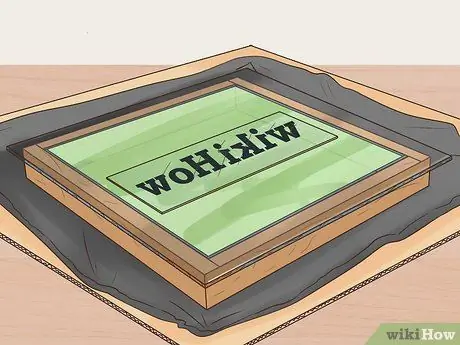
ขั้นตอนที่ 6. เตรียมหน้าจอและรูปภาพ
เตรียมทุกอย่างก่อนถ่ายหน้าจอจากสถานีไฟ วางสิ่งของเหล่านี้ทับกันตามลำดับต่อไปนี้:
- กระดาษแข็งขนาดใหญ่หรือถาดขนาดใหญ่
- ผ้าสีดำลดแสงสะท้อน
- หน้าจอที่ถูกตั้งค่าโดยให้ด้านแบนของหน้าจอหงายขึ้น
- ภาพโปร่งใสคว่ำหน้าติดหน้าจอพร้อมฉนวน
- แก้ว Lucite หรือ Plexiglass

ขั้นตอนที่ 7. เปิดภาพบนสถานีไฟ
ระยะเวลาในขั้นตอนนี้ค่อนข้างยากเพราะขึ้นอยู่กับความเข้มของแสง แทบจะไม่ได้ผลลัพธ์ที่น่าพอใจในการลองครั้งแรก โดยปกติ ภาพจะเสร็จเมื่ออิมัลชันภาพถ่ายเปลี่ยนเป็นสีเทาอมเขียวหม่น
ตรวจสอบคำแนะนำผลิตภัณฑ์โฟโต้อิมัลชั่น เนื่องจากระยะเวลาในการทำให้แห้งอยู่ที่ 2-90 นาที ขึ้นอยู่กับความเข้มของแสง

ขั้นตอนที่ 8 ล้างหน้าจอ
นำกระจกและความโปร่งใสแล้วนำหน้าจอไปที่อ่างล้างจานหรือท่อน้ำทันที ฉีดสเปรย์น้ำเย็นแรงๆ ที่ด้านข้างของหน้าจอสักสองสามนาที หมึกกระดาษโปร่งใสป้องกันแสงไม่ให้เข้าสู่อิมัลชันภาพถ่าย จึงไม่แข็งตัว ฉีดไปเรื่อยๆ จนกว่าอิมัลชั่นที่เปียกจะถูกชะล้างออก ส่วนที่เหลือจะเป็นแบบของคุณ
- ถ้าอิมัลชั่นถูกชะล้างออก ให้ลองทำให้แห้งนานขึ้นอีกนิด
- หากไม่มีอิมัลชั่นใดถูกชะล้างออกไปหลังจากผ่านไปสองสามนาที ให้ใช้น้ำยาทำความสะอาดรูปภาพบนหน้าจอและพยายามทำให้แห้งอีกครั้งสักครู่

ขั้นตอนที่ 9 พิมพ์ลงบนเสื้อยืดของคุณ
ตอนนี้หน้าจอใช้ซ้ำได้ โอนภาพไปที่เสื้อยืดด้วย:
- ใส่กระดาษแข็งหรืออุปกรณ์ป้องกันอื่นๆ เข้าไปในเสื้อ เพื่อไม่ให้ซึมลงไปด้านล่าง
- เพิ่มหมึกพิมพ์สกรีนจำนวนเล็กน้อยที่ด้านบนของหน้าจอ แล้วดึงด้วยไม้กวาดหุ้มยาง (เครื่องกระจายหมึก) เพื่อสร้างชั้นบางๆ ทำซ้ำหลาย ๆ ครั้งเพื่อให้แน่ใจว่าเป็นชั้นที่เท่ากัน
- ยกหน้าจอขึ้นและตรวจดูให้แน่ใจว่าเสื้อไม่ขยับ/ขยับ

ขั้นตอนที่ 10. อุ่นเสื้อ
หมึกพิมพ์สกรีนส่วนใหญ่ควรรีดบนเสื้อโดยใช้ความร้อนและแห้ง หมึกชนิดอื่นจะต้องแห้งเป็นเวลาหนึ่งชั่วโมงภายใต้แสงแดดหรือในเครื่องอบอัลตราไวโอเลต
- ตรวจสอบฉลากหมึกเพื่อดูคำแนะนำพิเศษก่อนทำความร้อนหมึกพิมพ์
- เมื่อภาพแห้ง เสื้อยืดก็พร้อมใส่!
วิธีที่ 3 จาก 3: การพิมพ์เสื้อยืดด้วย Inkodye

ขั้นตอนที่ 1. กระจายเสื้อยืดบนพื้นผิวเรียบแล้วรีด
เพื่อผลลัพธ์ที่ดีที่สุด ให้รีดเสื้อให้เรียบและไม่ยับ ริ้วรอยและรอยยับจะรบกวนการถ่ายโอนหมึก
- Inkodye ทำงานได้ดีที่สุดกับเสื้อยืดผ้าฝ้าย ดังนั้น อย่าลืมตั้งค่าการรีดผ้าเป็น "ผ้าฝ้าย"
- รีดเสื้อจนรอยยับหมด โดยเฉพาะบริเวณที่จะวางรูป
- ใช้โหมดการรีดผ้าแบบแห้งโดยไม่ต้องใช้ไอน้ำ

ขั้นตอนที่ 2. ใส่เศษไม้ก๊อกหรือกระดาษแข็งลงในเสื้อยืด
วางกระดาษแข็งลงในเสื้อแล้วรีดบริเวณนั้นอีกครั้ง
กระดาษแข็งเหมาะเพราะพื้นผิวเรียบและหมึกไม่ซึมผ่านไปยังด้านข้างของเสื้อด้านล่าง นอกจากนี้ กระดาษแข็งก็ทิ้งเมื่อคุณทำเสร็จแล้ว
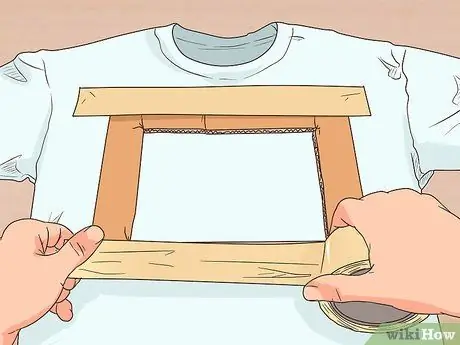
ขั้นตอนที่ 3 สร้างกรอบที่จะวางภาพ
คุณสามารถใช้กระดาษแข็งหรือกรอบพลาสติกที่ทำขึ้นหรือใช้เทปจิตรกรสีน้ำเงินเพื่อปิดพื้นที่
- พื้นที่ภายในกรอบเป็นที่ที่คุณจะวาดด้วยหมึก เฟรมนี้ช่วยให้แน่ใจว่าไม่มีหมึกเล็ดลอดออกจากพื้นที่
- หากคุณไม่ต้องการพื้นที่ที่มีหมึกเพิ่มเติมรอบๆ รูปภาพ ให้ใช้กรอบที่เล็กกว่าขนาดของรูปภาพเล็กน้อย กรอบที่เล็กกว่าช่วยให้หมึกไม่ซึมผ่านภาพถ่าย
- ตรวจสอบให้แน่ใจว่าภาพไม่ติดกันเพราะจะติดกัน นอกจากนี้ ให้แกะรอยขอบเทปด้วยเล็บมือเพื่อให้แน่ใจว่าไม่มีช่องว่าง

ขั้นตอนที่ 4. เท Inkodye ลงในชาม
เขย่าขวดก่อนเทหมึก
- ตรวจสอบให้แน่ใจว่าชามของคุณไม่ดูดซับเพื่อไม่ให้สีซึมเข้าไปข้างใน
- ทำในห้องที่มีอากาศถ่ายเทที่ไม่ได้รับแสงธรรมชาติมากนัก
- หมึก 2.5 ช้อนโต๊ะสามารถเคลือบเสื้อยืดผ้าฝ้าย 27.5x27.5 ซม.

ขั้นตอนที่ 5. ใช้ Inkodye กับเสื้อยืดของคุณ
เคลือบแปรงและลูกกลิ้งด้วยสี ใช้ขอบชามลดสีส่วนเกินบนแปรง เพื่อไม่ให้หยดหรือจับเป็นก้อน
- ทาให้ทั่วบริเวณที่ต้องการของเสื้อ อย่าทำให้เสื้อเปียก
- Inkodye ค่อนข้างโปร่งใส ดังนั้นควรใส่ใจกับปริมาณสีที่ใช้
- เมื่อคุณจัดวางพื้นที่ที่ต้องการแล้ว ให้ใช้กระดาษทิชชู่แล้วกวาดบริเวณนั้นเพื่อขจัดสีส่วนเกินออก

ขั้นตอนที่ 6. นำกรอบไปดูพื้นที่ที่ทาสี
เมื่อพื้นที่ของเสื้อถูกเคลือบด้วยสีแล้วกรอบก็ไม่จำเป็นอีกต่อไป
คุณสามารถปล่อยให้กรอบติดอยู่ได้หากคุณใช้เทปกาวและรู้สึกว่าสีบางส่วนอาจซึมออกมา
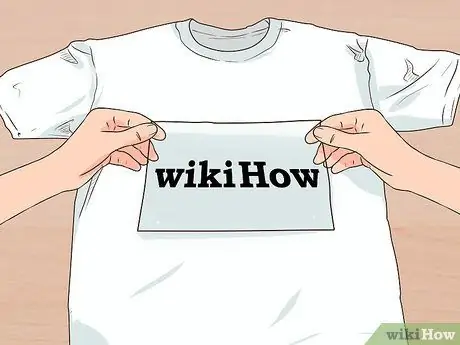
ขั้นตอนที่ 7. วางเนกาทีฟลงบนส่วนที่เป็นหมึกของเสื้อ
คุณสามารถกดเนกาทีฟลงบนเสื้อยืดเพื่อให้เกาะติดกับบริเวณที่ทาสี
- ปรับพื้นที่ด้วยมือของคุณ จะเป็นการดีที่สุดถ้าด้านลบสัมผัสกับส่วนที่ทาสีทั้งหมด
- ใช้แหนบที่ขอบด้านลบเพื่อป้องกันไม่ให้ขยับ
- อีกทางหนึ่ง คุณสามารถวางอะซิเตทไว้บนเนกาทีฟของคุณ

ขั้นตอนที่ 8 ให้งานพิมพ์ของคุณถูกแสงแดดส่องโดยตรง
ตอนนี้คุณต้องการนำเสื้อของคุณออกนอกหน้าและปล่อยให้แห้งในแสงแดดเพื่อให้ภาพถ่ายโอน
- ปล่อยให้งานพิมพ์ของคุณถูกแสงแดดโดยตรงเป็นเวลา 10-15 นาที
- วิธีที่ดีที่สุดคือทำขั้นตอนนี้ระหว่างเวลา 11.00 น. ถึง 15.00 น. เมื่อดวงอาทิตย์ร้อนจัด
- คุณอาจต้องเปิดภาพพิมพ์นานขึ้นหากสภาพอากาศมีเมฆมาก
- หลังจากผ่านไปประมาณ 5 นาที ภาพจะเริ่มมืดลง
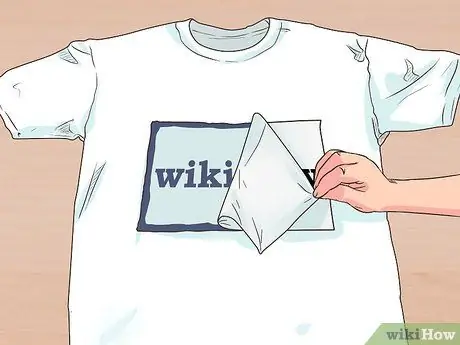
ขั้นตอนที่ 9 ใช้ค่าลบ
ทางที่ดีควรปล่อยภาพเนกาทีฟในห้องที่ไม่ค่อยมีแสงสว่าง
ภาพเนกาทีฟในที่แสงน้อยจะทำให้งานพิมพ์ไม่ติด

ขั้นตอนที่ 10. ซักเสื้อยืด ควรซักในเครื่องซักผ้า แต่โปรดซักด้วยมือ
- หมึกส่วนเกินจะถูกลบออกจากเสื้อหลังการซักและงานพิมพ์ของคุณจะดูใหม่และสด
- ใช้น้ำอุ่นเพื่อผลลัพธ์ที่ดีที่สุด
- คุณอาจต้องล้างสองครั้งเพื่อขจัดสิ่งตกค้าง
- เสื้อสะอาดพร้อมใส่!
เคล็ดลับ
- หากภาพบนหน้าจอมีรู ให้ปิดด้วยเทปกาวที่ด้านซึม
- ก่อนซักเสื้อยืดพิมพ์ลาย ให้ตรวจสอบคำแนะนำที่มาพร้อมกับกระดาษถ่ายโอน คุณสามารถจำกัดการซักได้หลังจากเวลาที่กำหนด กระดาษถ่ายโอนบางชนิดมีจำหน่ายพร้อมกระดาษซิลิโคนที่สามารถรีดทับรูปภาพเพื่อรักษาภาพและล้างทำความสะอาดได้
คำเตือน
- อย่าสัมผัสภาพจนกว่าจะแห้งสนิท
- ห้ามสัมผัสเตารีดเด็ดขาด
- อย่าใช้กระดาษถ่ายโอนหนึ่งแผ่นสองครั้ง
สิ่งที่คุณต้องการ
โอนการพิมพ์
- เครื่องพิมพ์
- คอมพิวเตอร์
- กระดาษโอน
- กรรไกร
- เสื้อยืดผ้าฝ้ายธรรมดา (ควรเป็นผ้าฝ้าย 100%)
- เตารีดผ้า
- พื้นผิวแข็งและเรียบสำหรับภาพเคลื่อนไหว
- ปลอกหมอน (ควรทำจากผ้าฝ้าย)
พิมพ์หน้าจอ
- อิมัลชั่นภาพถ่าย
- การพิมพ์สกรีน
- แผ่นใส/อะซิเตท
- ปาดน้ำ (หมึกกระจาย)
- แหล่งกำเนิดแสง
- กระดาษแข็งหรือถาด
- ผ้าดำ
- แก้ว Lucite หรือ Plexiglass
- ถุงมือ
- ท่อน้ำหรืออ่างล้างจานขนาดใหญ่
- หมึกพิมพ์สกรีน
- เหล็ก

